Vcenter创建虚拟机
1.创建iso内容库
1)点击内容库
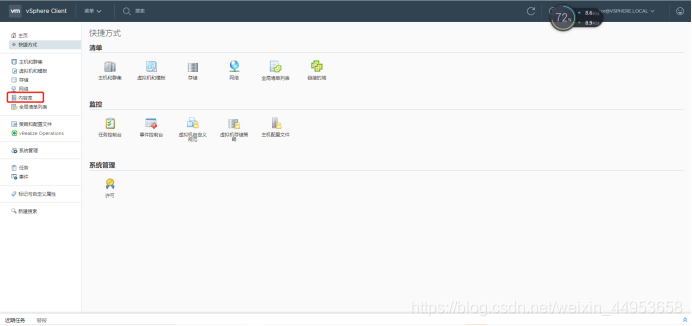
2)点击+号创建内容库
填写内容库名称
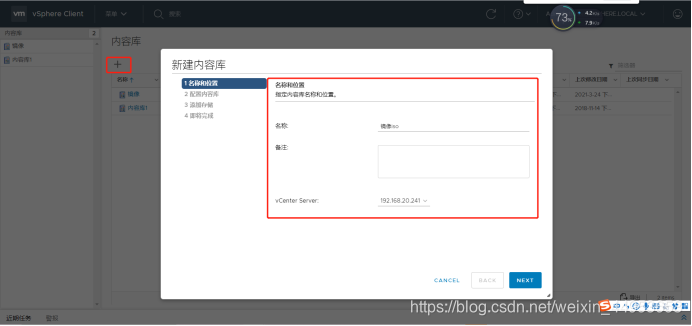
3)配置内容库
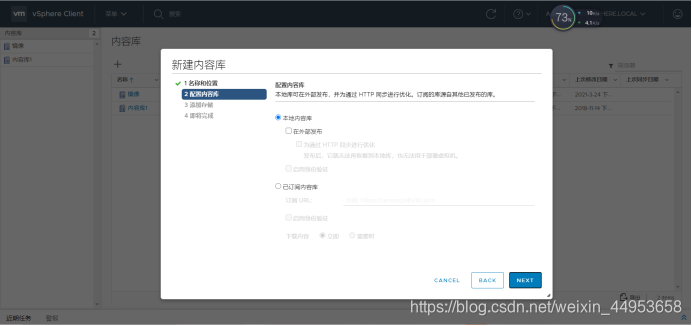
4)添加存储
注意:这个存储必要要和对应的exsi使用同一个存储才可以识别
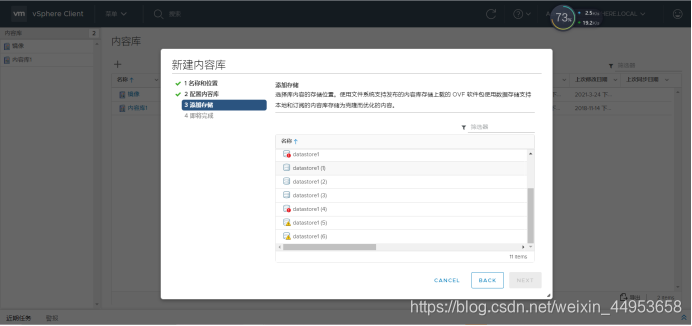
5)完成
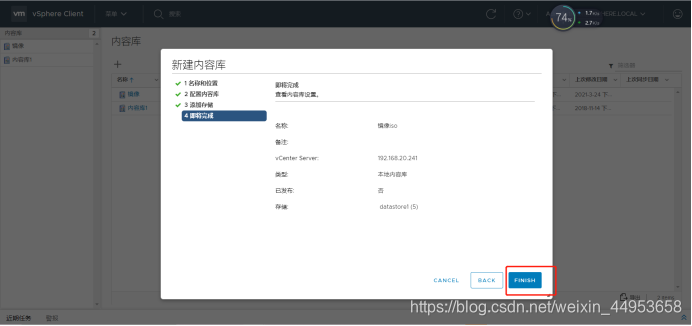
2.克隆其他内容库iso镜像到新建的内容库
1)找到内容库的镜像点击克隆
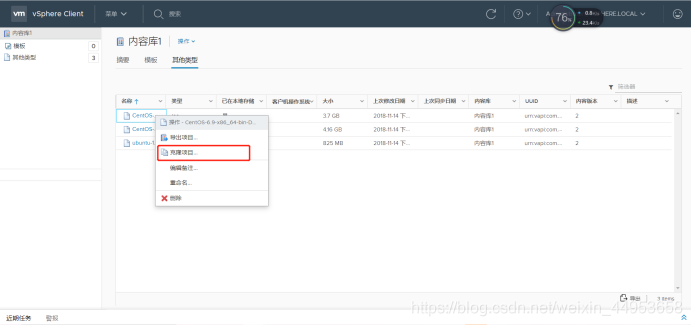
2)选择克隆到希望的内容库,先点一下当前内容库在点目标内容库,等待完成即可
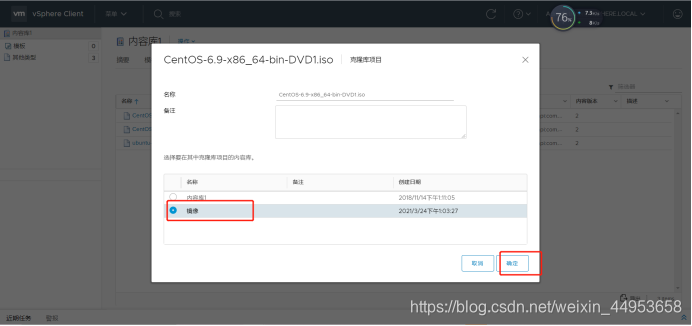
3.创建虚拟机
1)找到对应的esxi机器点击右键新建虚拟机
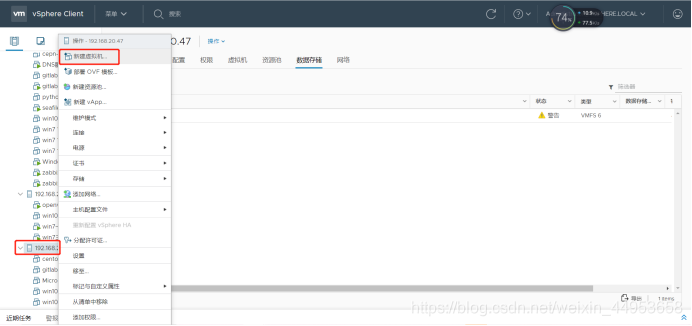
2)创建新的虚拟机
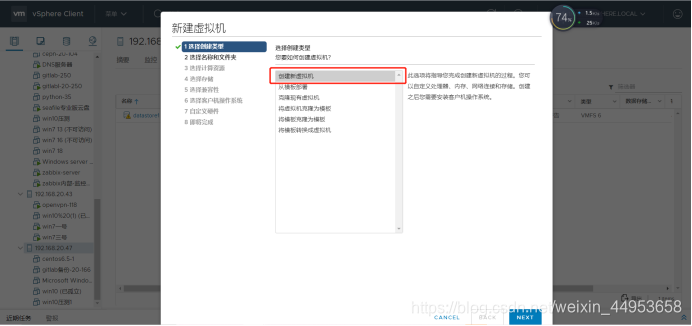
3)填写虚拟机名称
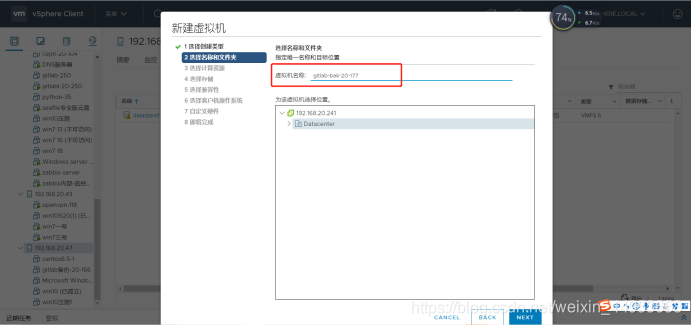
4)选择要将虚拟机创建在哪台的esxi服务器上
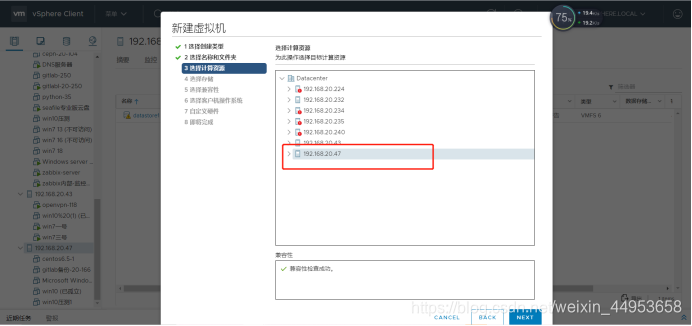
5)存储保持和esxi保持一致
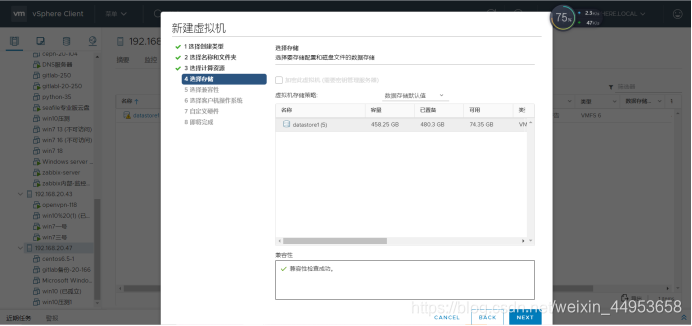
6)兼容性保持默认
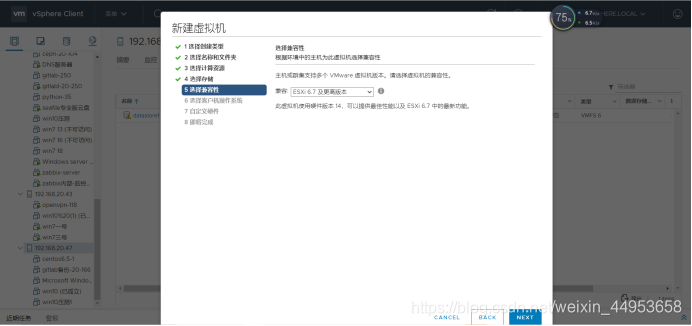
7)客户机选择centos7
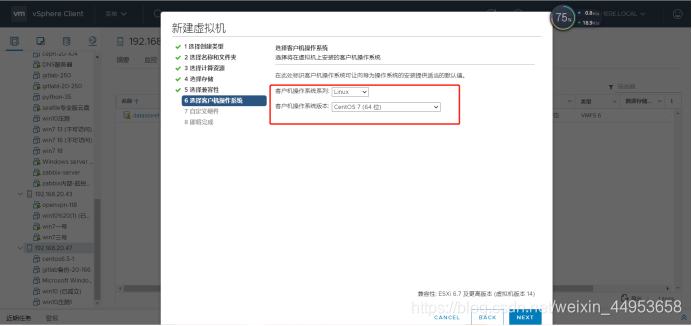
8)硬件根据环境需要自行定制
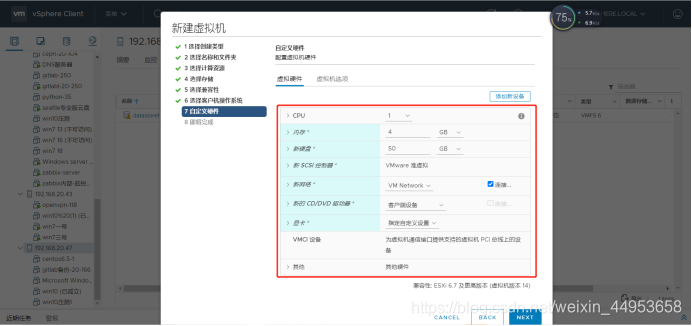
9)硬件自定义中CD选择内容库iso文件
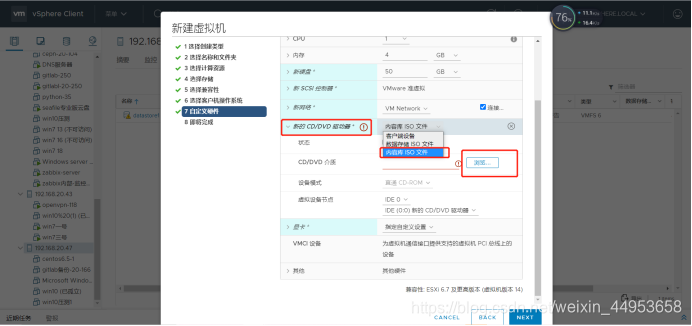
选择刚刚克隆到内容库的的iso镜像
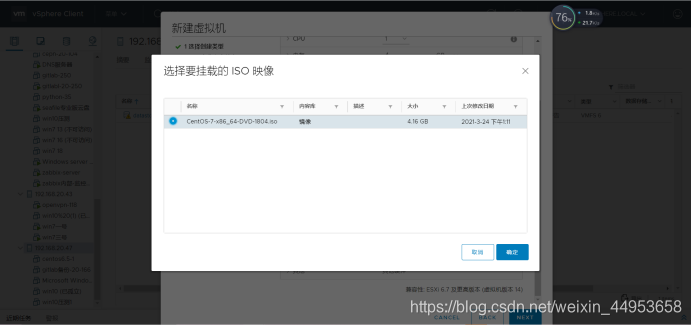
10)完成
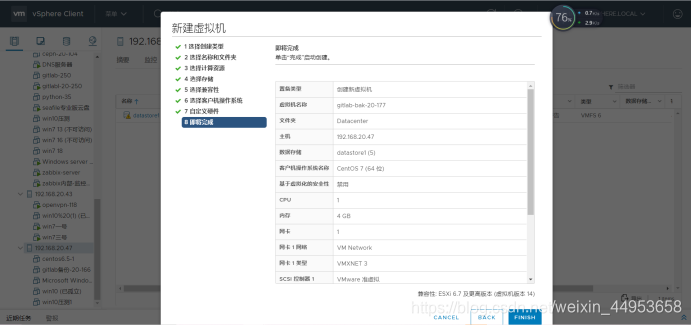
打赏

支付宝微信扫一扫,打赏作者吧~
本文链接:https://kinber.cn/post/4181.html 转载需授权!
推荐本站淘宝优惠价购买喜欢的宝贝:

 您阅读本篇文章共花了:
您阅读本篇文章共花了: